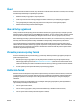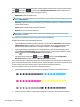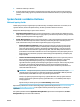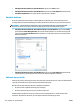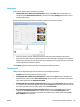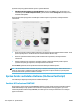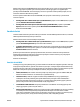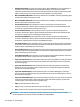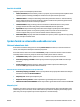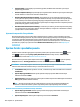HP DesignJet T2500 Multifunction Printer series - User's Guide
Vyváženie sivej farby výtlačku môžete upraviť v systéme Windows:
●
V dialógovom okne ovládača pre systém Windows: vyberte kartu Color (Farba), skontrolujte, či je
začiarknuté políčko Rozšírená úprava farieb, a potom stlačte tlačidlo Settings (Nastavenia), ktoré sa
nachádza vedľa políčka.
Potom môžete robiť úpravy pomocou oddelených ovládacích prvkov zvýraznenia, stredných odtieňov
a tieňovania.
●
Pomocou posúvača svetlosti môžete jednoducho celý výtlačok spraviť svetlejším alebo tmavším. Tento
posúvač je k dispozícii v rovnakom okne ako ostatné ovládače odtieňov sivej.
●
Posúvače vymedzenia oblasti možno použiť na definovanie zvýraznenia, stredných odtieňov
a tieňovania.
●
Ostatné ovládacie prvky zvýraznenia, stredných odtieňov a tieňovania môžete použiť na úpravu
vyváženia sivej farby pri zvýraznení, stredných odtieňoch a tieňovaní.
Tlačidlo Reset (Vynulovať) obnoví predvolené nastavenia všetkých ovládacích prvkov.
TIP: Ak chcete emulovať tlač s odtieňmi sivej farby zo starších tlačiarní DesignJet, môžete konvertovať
súbor tak, aby sa tlačil v odtieňoch sivej farby pomocou programu na úpravu obrázkov, a potom použiť
možnosť Farebná tlač a príslušnú emuláciu v ovládači.
Správa farieb z ovládačov tlačiarne (tlačiarne PostScript)
Táto funkcia je k dispozícii pri tlači pomocou ovládača PostScript.
Emulácia HP Professional PANTONE
Keď použijete v obraze farbu nazvanú PANTONE, aplikácia zvyčajne odošle do tlačiarne približnú hodnotu
CMYK alebo RGB tejto farby. Aplikácia však nevezme do úvahy tlačiareň alebo typ papiera, vytvorí len
všeobecnú približnú hodnotu farby PANTONE, ktorá bude vyzerať na rôznych tlačiarňach a na rozličných
papieroch rozdielne.
116 Kapitola 13 Správa farieb SKWW